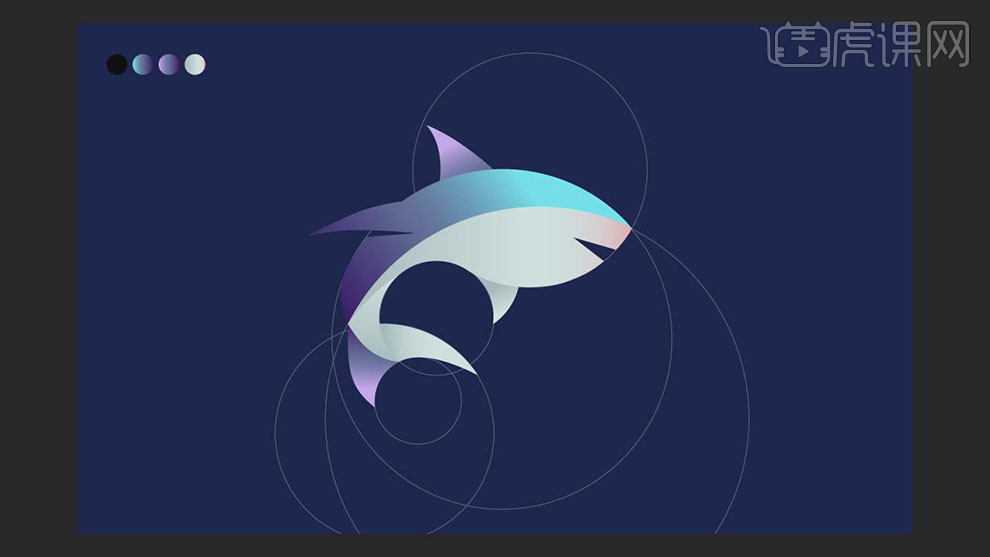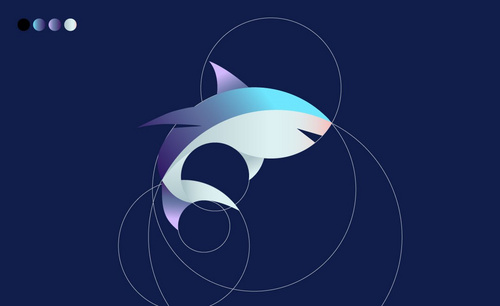AI如何制作简洁图标发布时间:暂无
1、【打开】AI软件,【新建】任意大小的画布。具体效果如图示。
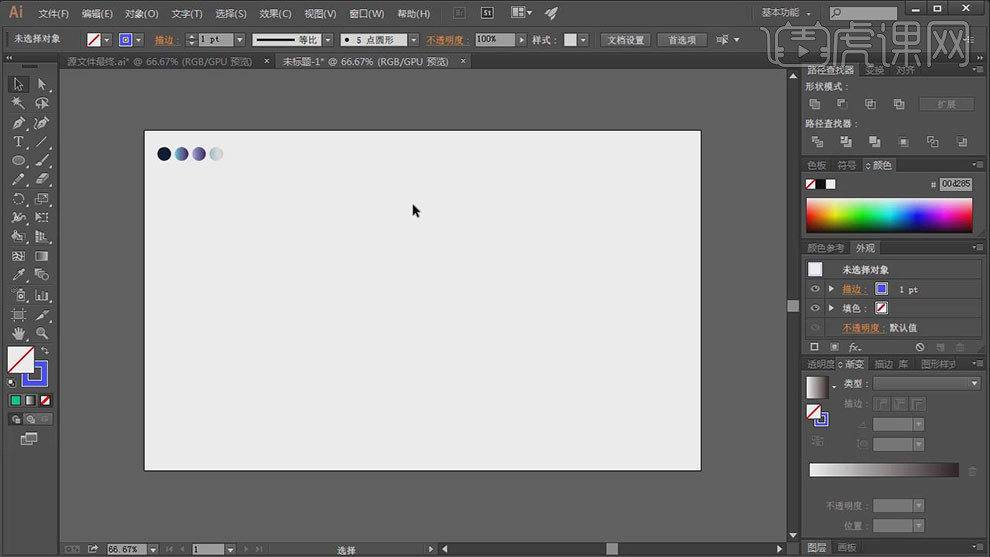
2、【拖入】准备好的海豚素材,调整大小,移至合适的位置参考。使用【椭圆工具】,按Shift键绘制合适大小的正圆。具体效果如图示。
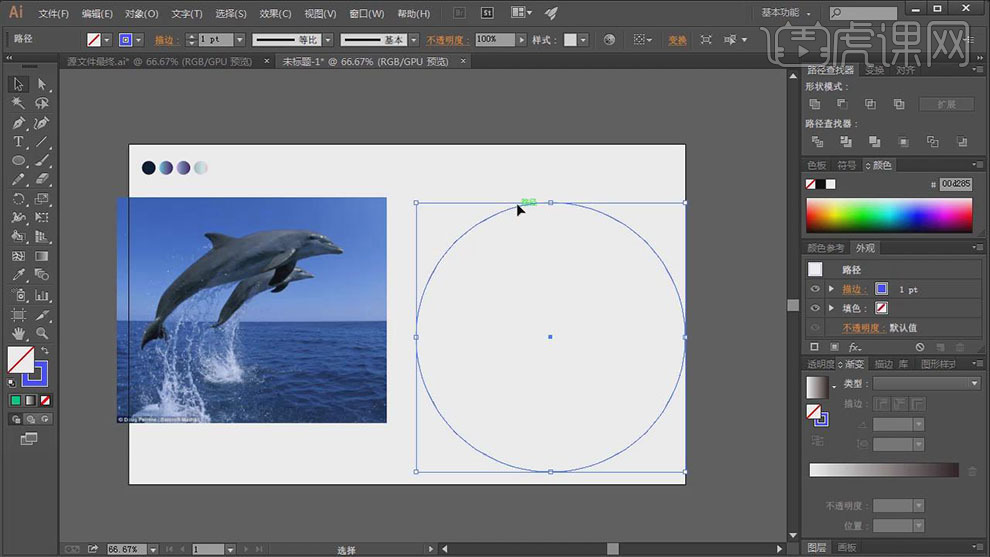
3、按Alt键【移动复制】圆至合适的位置。【选择】两个圆对象,单击【路径查找器】-【剪去顶层对象】。具体效果如图示。
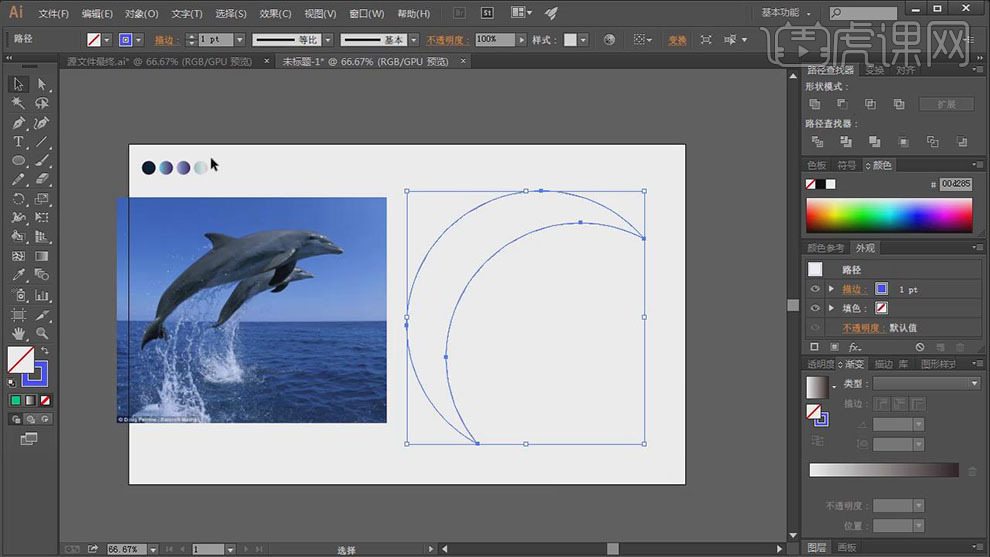
4、使用【椭圆工具】,绘制合适大小的正圆,并移动至合适的位置。使用【钢笔工具】,在合适的位置添加锚点,使用【直接选择工具】,框选多余的锚点并【删除】。具体效果如图示。
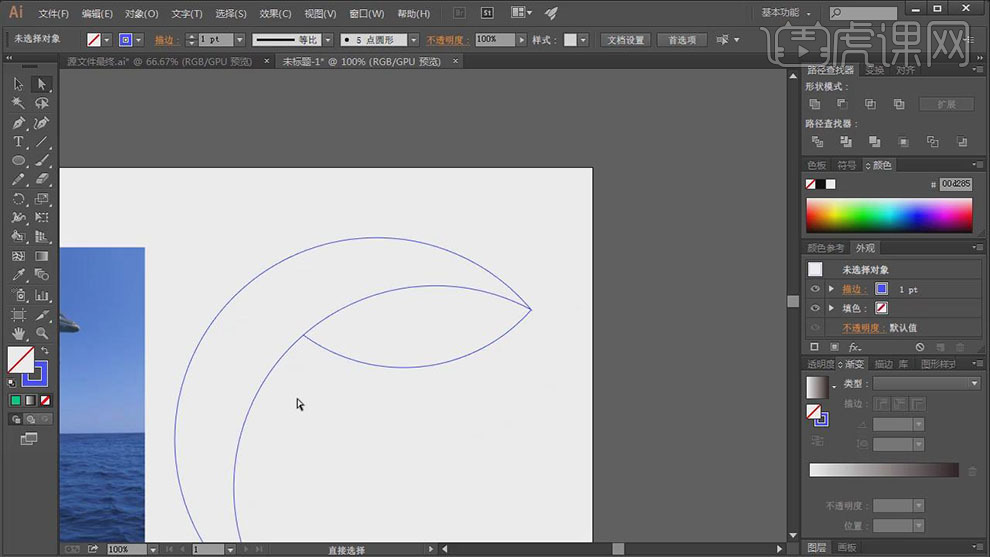
5、使用相同的方法,使用【椭圆工具】,绘制合适大小的正圆,并放置画面合适的位置。使用【直接选择工具】,选择多余的点并删除,使用【钢笔工具】,绘制合适的曲线和路径形状,并放置画面合适的位置。具体效果如图示。
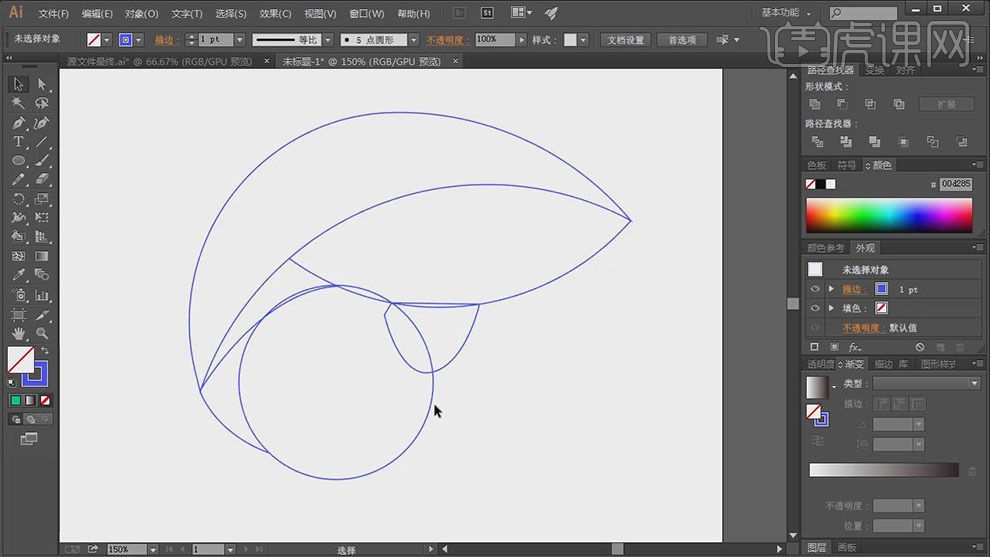
6、【选择】正圆对象,按【Ctrl+C】复制,按【Ctrl+F】原位前置粘贴。按【Ctrl+Shift+]】置于顶层,【选择】顶层圆和鱼翅形状,单击【路径查找器】-【剪去顶层对象】,使用相同的方法删除多余的线条。具体效果如图示。

7、使用【钢笔工具】绘制出海豚的尾巴和背鳍。具体效果如图示。

8、【选择】所有的路径对象,【关闭】描边,【右击】编组。使用【填充色工具】,分别给各区域填充合适的颜色。具体效果如图示。
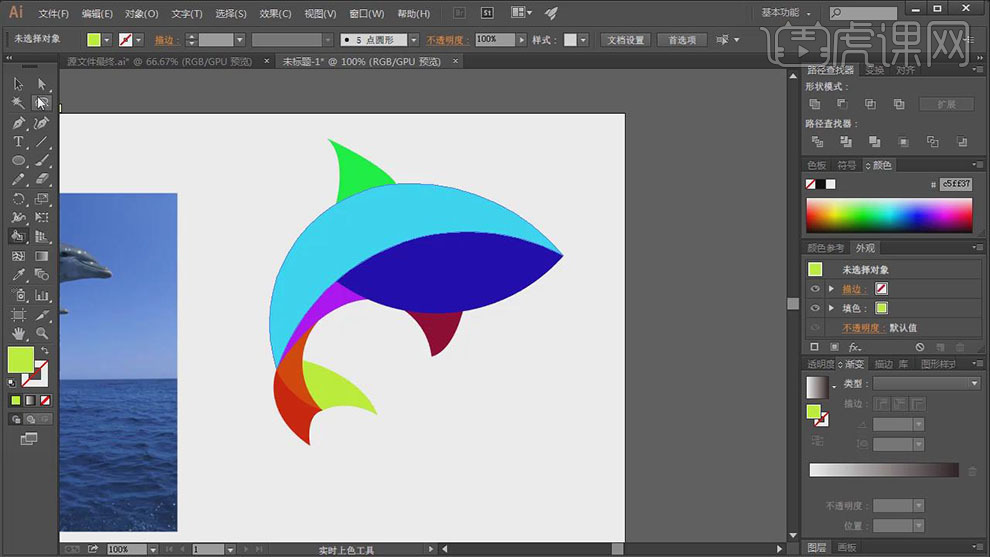
9、【选择】所有形状对象,单击【对象】-【扩展】,【选择】关联的两个形状,单击【路径查找器】-【联集】。具体效果如图示。

10、使用【钢笔工具】,在合适的地方添加锚点,并移动锚点至合适的位置。具体效果如图示。
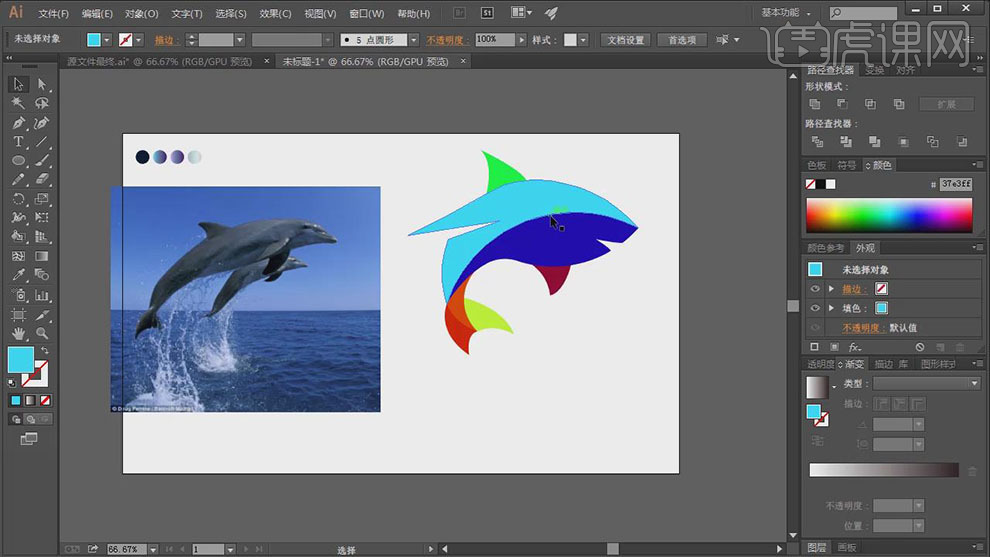
11、依次【选中】各形状对象,【填充】合适的渐变颜色。【选择】参考照片,并【删除】。具体效果如图示。
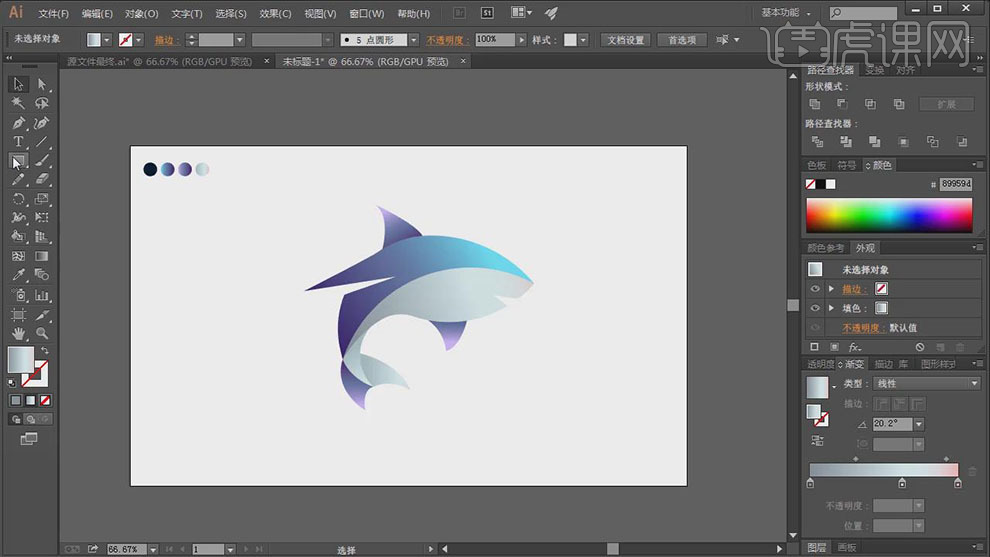
12、使用【矩形工具】,绘制画布大小的矩形,【填充】深蓝色,按【Ctrl+2】锁定对象。具体效果如图示。
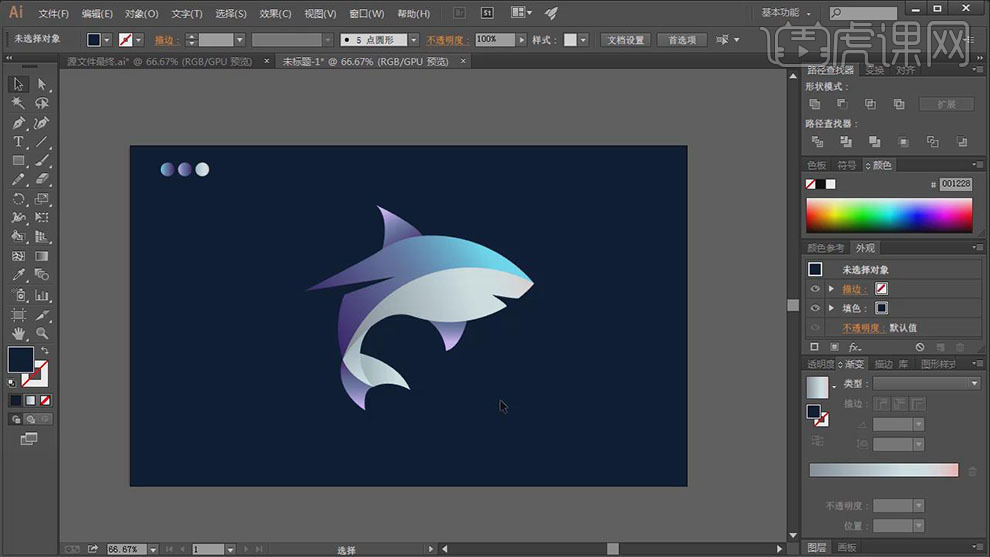
13、调整最后的细节部分,最终效果如图示。